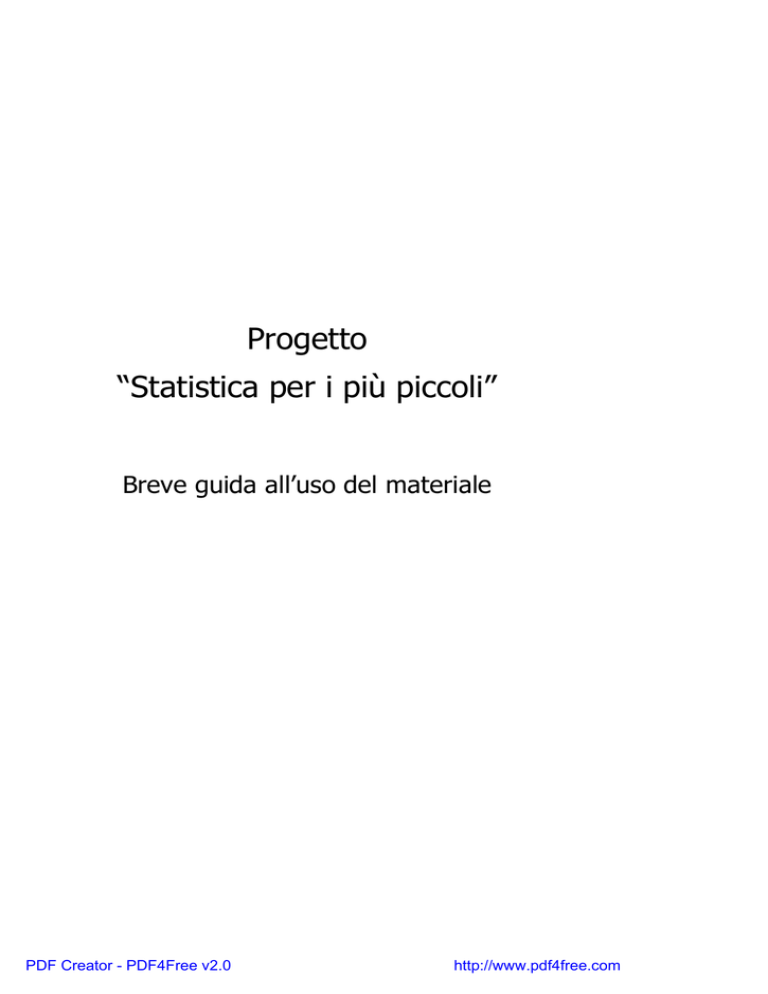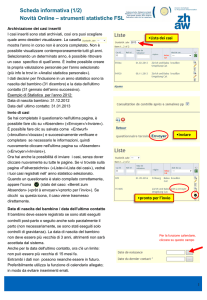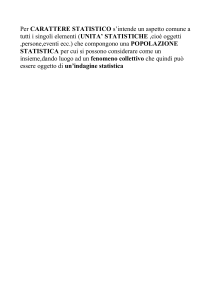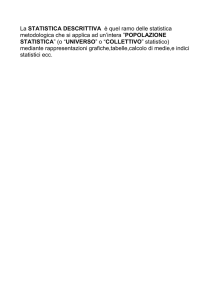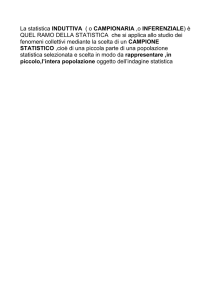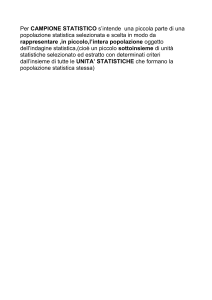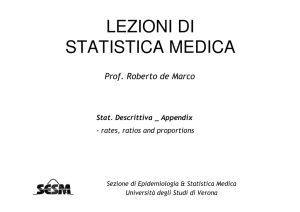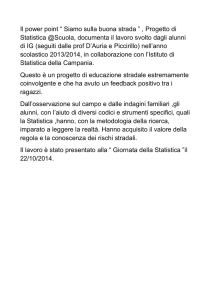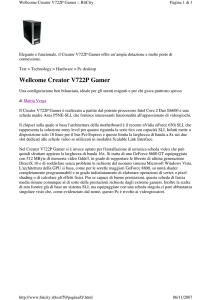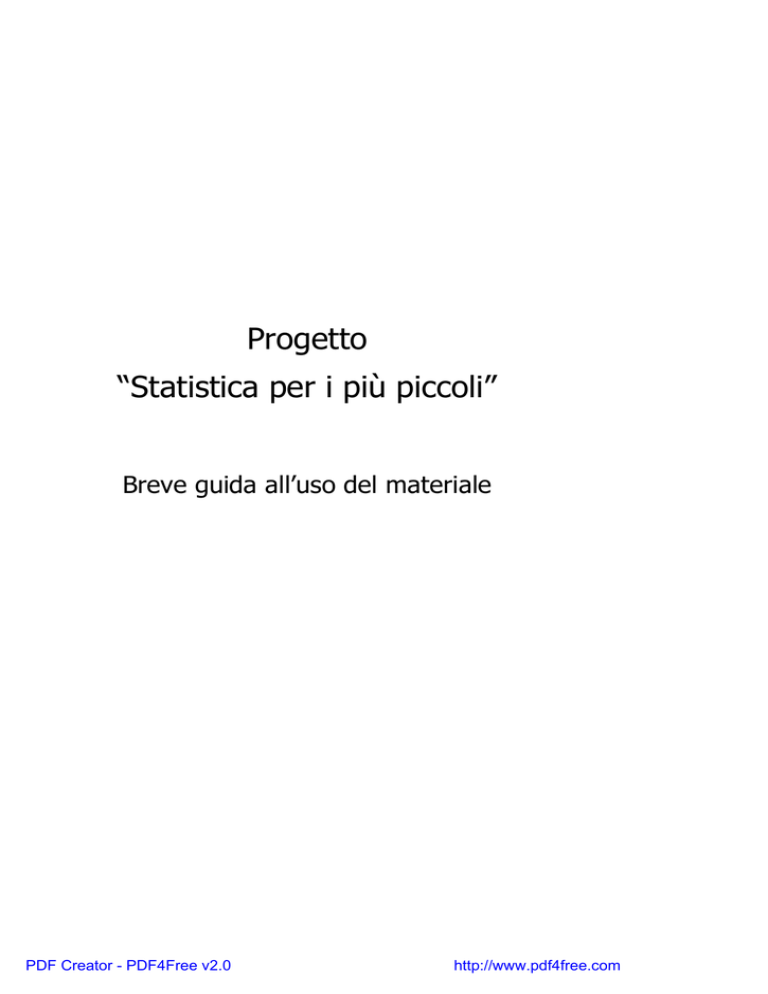
Progetto
“Statistica per i più piccoli”
Breve guida all’uso del materiale
PDF Creator - PDF4Free v2.0
http://www.pdf4free.com
DESCRIZIONE DEL MATERIALE : CONTENUTI E ORGANIZZAZIONE
•
Il materiale, nell’articolazione dei suoi contenuti, tiene conto degli obiettivi del
progetto e si inserisce nel contesto di riferimento per la didattica attualmente in vigore
(Indicazioni Nazionali per i Piani di Studio personalizzati per la scuola Primaria)
OBIETTIVI
Accrescere l’alfabetizzazione statistica degli alunni della scuola primaria.
Rendere maggiormente accessibile l’informazione statistica per i ragazzi.
Diminuire la diffidenza nei confronti della statistica
Aumentare il senso di vicinanza alle istituzioni che si occupano di statistica.
Promuovere la statistica come strumento di lettura della realtà.
Promuovere la consapevolezza che la statistica è uno strumento di conoscenza.
IL CONTESTO
Riferimento nelle Indicazioni nazionali
per i piani di studio personalizzati:
MISURA DATI E PREVISIONI
Raccogliere dati e informazioni,
Rappresentare i dati in tabelle di frequenze
Raccogliere dati e informazioni e saperli
organizzare con rappresentazioni iconiche
Rappresentare i dati mediante
rappresentazioni grafiche adeguate
Apertura inter e trans disciplinare
competenze previste dal profilo educativo
culturale
e professionale dello studente alla fine del
primo ciclo di istruzione
Il materiale predisposto è in parte specificamente indirizzato agli alunni e in parte
riservato agli insegnanti. È organizzato in fascicoli: uno per ogni argomento.
Il contenuto di ciascun fascicolo è strutturato secondo uno standard descritto nella
tabella che riportiamo qui di seguito.
1
PDF Creator - PDF4Free v2.0
http://www.pdf4free.com
documento
FASCICOLO DELL’ARGOMENTO
PRESENTAZIONE
DELL’ ARGOMENTO
ESERCIZI RELATIVI
ALL’ARGOMENTO
SCHEDE TECNICHE
COLLEGATE
ALL’ARGOMENTO
descrizione
destinatari
tipologia
Una breve presentazione in
formato elettronico da poter
utilizzare per introdurre
l’argomento direttamente ai
ragazzi (durata 10/15 minuti).
Parzialmente interattiva in modo
da poter essere gestita
dall’insegnante con l’intervento dei
ragazzi.
Insegnanti
Bambini
File di
presentazione in
POWER
POINT
Una serie di esercizi collegati
all’argomento presentato
predisposti per poter essere
utilizzati in più modi (su PC con la
LIM oppure in maniera
tradizionale su carta) e pensati
per acquisire abilità e consolidare
le conoscenze sull’argomento
presentato.
Insegnanti
Bambini
File EXCEL
per gli
esercizi
Una serie di schede tecniche di
riferimento e guida per il docente
contenti informazioni aggiuntive,
quali ad esempio note
metodologiche, bibliografia.
Insegnanti
File di
testo in
WORD
Il materiale sopra descritto viene rilasciato in cartelle nominate in modo da
riconoscere immediatamente l’argomento dei file in esse contenuto.
Qui di seguito si riporta a titolo di esempio il contenuto della prima cartella.
REQUISITI SOFTWARE RICHIESTI
‚
Tutti i file sono predisposti con gli applicativi di Microsoft Office e salvati nella
versione 97-2003.
2
PDF Creator - PDF4Free v2.0
http://www.pdf4free.com
In particolare è richiesto che su PC o LIM siano installati gli applicativi Excel e Power
Point in versione non antecedente alla 97-2003. Per le presentazioni, se non si dispone
dell’applicativo Power Point, è sufficiente avere installato un visualizzatore Power Point.
ƒ
COME USARE I FILE IN POWER POINT (.pps)
Le slide in Power Point sono predisposte rispettando uno standard fisso;
l’impostazione prevede una diapositiva iniziale in cui viene indicato il titolo dell’argomento,
TABELLE
DI FREQUENZE
COSTRUZIONE E LETTURA
da cui si esce con un clic del mouse, oppure premendo un tasto qualsiasi della
tastiera del PC, o con un clic della penna della LIM.
Nel seguito del presente documento, quando utilizzeremo l’espressione “clic del
mouse” intenderemo fare riferimento in realtà a tutte le tre possibilità sopra elencate.
Usciti dalla slide di apertura, si entra nel cuore della presentazione. Questa è animata
in modo automatico e organizzata in modo che l’animazione di ciascuna diapositiva parta
subito dopo il primo clic.
La possibilità di avviare l’animazione viene segnalata dalla presenza di una stellina.
Questa indica all’operatore la possibilità di dare il via alla presentazione della
slide con il primo clic. Una volta che l’illustrazione della diapositiva si è conclusa, compare
una freccia verde,
di norma vicino alla stellina. La freccia indica la possibilità di
passare alla slide successiva. Per procedere quindi, sarà sufficiente dare un clic dopo la
comparsa della freccia.
Pur non essendo necessario cliccare esattamente sopra la stella o la freccia, tuttavia,
nel caso in cui l’operatore sia un bambino, può essere utile suggerire di cliccare sopra le due
figure.
Riportiamo qui di seguito l’esempio di una slide del corpo della presentazione.
3
PDF Creator - PDF4Free v2.0
http://www.pdf4free.com
CONTINUIAMO LA COSTRUZIONE DELLE PARTI RIMANENTI DELLA
NOSTRA TABELLA DI FREQUENZE:
PASSO 3: INSERIRE LA FIANCATA DELLA TABELLA
COLORE
LA PRIMA COLONNA SI
CHIAMA FIANCATA
DELLA TABELLA. NEL
NOSTRO CASO SERVE
PER SCRIVERE I 3
COLORI (ROSSO,
GIALLO, BLU) E LA
PAROLA TOTALE, CHE
CHIUDE SEMPRE LA
FIANCATA
FREQUENZA
ROSSO
GIALLO
COLONNA 1
BLU
Stella: indica
che si può dare
il clic di avvio
della diapositiva
Freccia: indica
che la
diapositiva è
terminata e si
può dare il clic
per passare alla
slide successiva
TOTALE
Nell’angolo in basso a sinistra di ogni diapositiva è presente in penombra, una serie
di pulsanti che permettono di effettuare delle azioni sulle diapositive: ad esempio, passare
alla successiva, tornare alla precedente o posizionarsi su di una in particolare.
azione.
Nella figura seguente si evidenzia la zona dove è possibile rintracciare i pulsanti di
Zona dei pulsanti di azione
sulle diapositive
La presentazione dell’argomento si conclude con la comparsa della slide finale che è
sempre la stessa in tutte le presentazioni. Qui di seguito è riportata l’immagine della slide di
chiusura.
4
PDF Creator - PDF4Free v2.0
http://www.pdf4free.com
0
BUON
LAVORO!
41
77
725
23
333
14
2
0
200
2 12 0,2
4
34
2
7
7,2
11
1,4 5 21
8 900 44
99 0,3 6
2
3
8
101 11 0,5
0,3 20 785
1
1 2
3
The data deluge - The Economist feb 25 2010
Per uscire dalla presentazione e chiudere il file è sufficiente premere il tasto ESC.
„
COME USARE I FILE IN EXCEL (.xls)
I file di excel sono due uno per l’utilizzo su PC o LIM e l’altro per la stampa su carta.
Si distinguono perché il nome di quello dedicato alle stampe riporta espressamente la
dicitura “PER STAMPA”.
Per stampare su carta gli esercizi, posizionarsi sul foglio excel contenente l’esercizio
di interesse; si consiglia, prima di stampare, di lanciare l’anteprima per controllare che
l’esercizio stia tutto in una pagina. In fase di realizzazione infatti, i fogli di lavoro sono stati
tutti impostati in modo che l’esercizio sia per intero contenuto in una pagina, ma a causa
della diversità delle stampanti utilizzate, non si può escludere che la formattazione risulti
alterata.
Per quanto riguarda la versione del file di esercizi da utilizzare su PC o LIM, tenere
presente che tutte le celle sono bloccate ad esclusione di quelle dove i bambini devono
inserire i valori richiesti. Solitamente la presenza delle celle di controllo è segnalata oltre che
da un bordo ben marcato anche da una diversa colorazione rispetto allo sfondo della pagina.
Celle per l’inserimento
delle risposte
5
PDF Creator - PDF4Free v2.0
http://www.pdf4free.com
…
CONTATTI
Per eventuali richieste di chiarimento, sia sui contenuti che sull’uso del materiale, si
possono contattare i seguenti referenti (e curatori del presente manuale):
Silvia Da Valle
Alessandro Valentini
Tel. 055-6237706
Tel. 055-6237705
Fax 055-6237735
Fax 055-6237735
e-mail: [email protected]
e-mail: [email protected]
6
PDF Creator - PDF4Free v2.0
http://www.pdf4free.com